VNC的使用方法,XP下面VNC怎么使用
Posted
tags:
篇首语:本文由小常识网(cha138.com)小编为大家整理,主要介绍了VNC的使用方法,XP下面VNC怎么使用相关的知识,希望对你有一定的参考价值。
进入相关的网站下载VNC免费软件。可以选择你需要的操作系统下的版本。这里需要在Windows xp中进行安装。因此选择Windows的版本进行下载。
需要注意的是高版本的VNC不支持Windows XP的操作系统。需要下载低版本的VNC.

开始进行相关的VNC安装。根据向导进行。出现下面的界面。因为我们都需要主控端端和被控端。因而vnc viewer和vnc server均需要进行勾选。如果你只需要安装某一项。你需要选择你需要的勾选即可。
继续根据向导完成相关的安装。
完成安装后,下面进行VNC server的设置 。打开Windows XP的开始菜单,选择“所有程序”-“RealVNC”-“VNC Server”,点击下方的“More”,选择“Options”打开VNC Server的设置界面。
进行安全性的相关设置。选择Security,为了保护VNC的安全性,在右边的加密模式Encryption的下拉菜单中选择 Prefer off ,选择Apply。这时会弹出相关的密码设置框。建议设置一个高强度的密码。
如果需要重置密码,可以选择“Users & Permissions”,在右边选择“Standard user(user)”,然后点击“Password"来进行密码的重置。
连接VNC Serve的电脑。在其他的电脑中开启VNC Viewer,输入VNC服务器的的IP地址,出现密码输入。输入连接密码,就可以连接你需要连接的电脑了。
在vnc viewer的连接界面中,点击选项可以进行相关的连接选项设置。如颜色,缩放,文件传输等等的设置。以便适用于不同环境的需求。
IIS7服务器管理工具可以批量管理、定时上传下载、同步操作、数据备份、到期提醒、自动更新。IIS7服务器管理工具适用于Windows操作系统和liunx操作系统;支持Vnc客户端和Ftp客户端批量操作。
参考技术A 客户端安装:在将要用来远控别人的电脑上安装客户端!这台电脑是用来控制别人的哦!
运行安装程序后点击“NEXT”---“同意协议”---“NEXT”---勾选安装客户端。其他的直接下一步即可!直到完成。
当然如果你安装的是汉化版,但安装大致还是一样的!
服务端的安装:
在将要被控制的电脑上安装VNC软件。在选择程序的时候选择“VNC server”以及子复选框。其他的直接下一步即可。
快要安装完成的时候需要输入KEY激活服务端,key百度一下你就知道哦!
我这里使用的是注册机。
客户端和服务端都安装完成后我们现在需要的是在服务端上设置用户名和密码。
在“我的电脑”上右键----管理----本地用户和组--用户。在Administrator上面右键---设置密码。
如果你的计算机没有administrator的用户,那么请在你计算机上拥有的账户上设置密码,比如下图所示,为ls这个用户名创建一个密码。这个用户名和密码是我们控制这台电脑的基础。
在客户断计算机上打开开始菜单---所有程序---RealVNC---VNC Viver。
在弹出的窗口中输入服务端的IP地址。我这里的是192.168.0.6,输入完成后点Connect
再在弹出的窗口对应的窗口中输入服务端的用户名和密码,点击ok便可以访问啦!
Username:输入用户名,比如上面所示的Administrator或者ls
password:输入你设置的密码。
vnc可以监控你电脑吗,vnc可以监控你电脑吗?这是怎么监控的?
vnc可以监控你电脑吗,作为管理,你是不是也有这样头疼的问题,就是明明看到员工刷网页了,一过去马上切换成了工作页面。部分员工上班时间逛淘宝,炒股,刷网页等行为大家都不陌生。那如何有效监督这种行为,责令改正,适时开除划水员工呢?vnc可以监控你电脑吗?这是怎么监控的呢?
使用工具:IIS7服务器管理工具
这个工具里面的VNC功能可以说是使用感非常棒的。它可以一键导出或导入,还可以一键批量打开VNC,还可以一键批量关闭VNC,还有到期提醒,还有多台VNC 自定义备注,自定义分组。最后还支持win、linux批量管理,这是非常好用的功能了。能省去您一台台记录IP、密码,点下就能瞬间打开。
其次是IIS7这款工具的本身,这款工具的颜色搭配很好看,绿白相间。界面清晰明了。IIS7服务器批量管理工具好处:批量管理、同步操作、到期提醒、数据安全和定期执行。适用系统:Windows和liunx操作系统。支持Vnc和Ftp批量操作。看了这么多优点,是不是很心动呢?
下载地址:IIS7服务器管理工具
IIS7服务器管理工具。可以实时查看员工电脑桌面。
按照以下流程完成操作,即可达到监控效果。
一、首先打开员工电脑,安装vnc服务端
(1)Vnc服务端下载地址:
https://dl.softmgr.qq.com/original/net_app/VNC-Server-6.5.0-Windows.exe
(2)开始安装:
2-1:下载到桌面后,双击VNC-Server-6.5.0-Windows.exe运行安装程序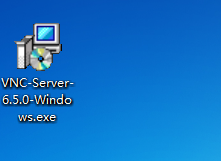
2-2:继续执行以下步骤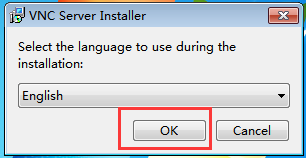
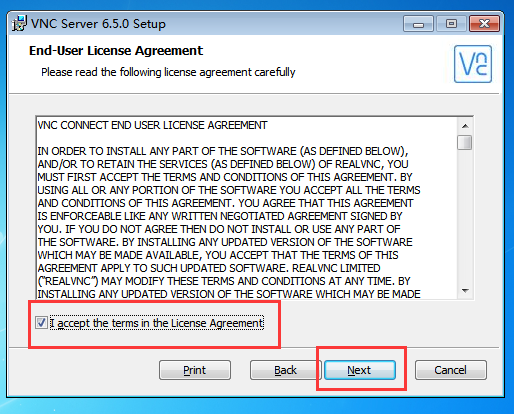
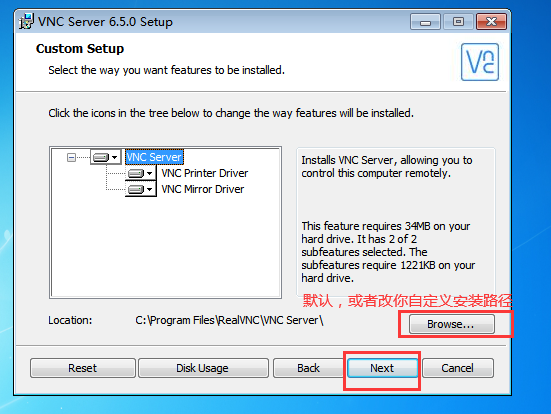
2-3:一般选默认就行,不影响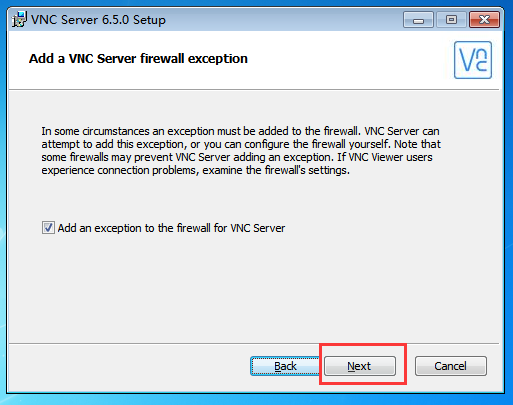
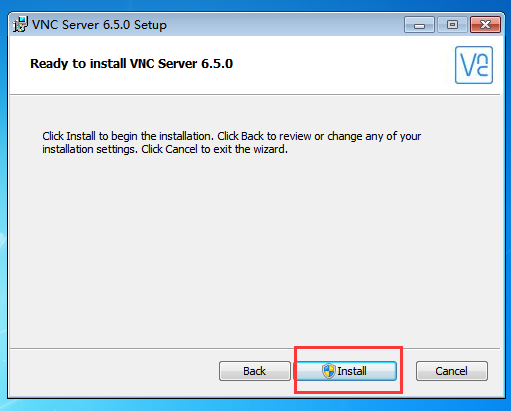
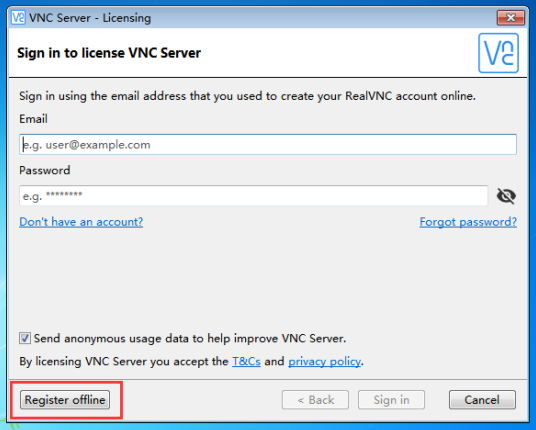
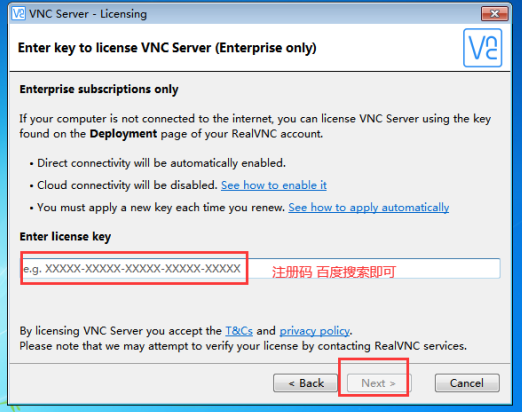
或者使用这个注册码:VKUPN-MTHHC-UDHGS-UWD76-6N36A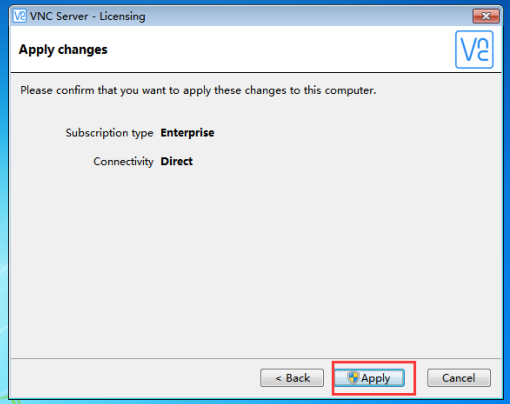
(3)安装完成并打开,然后进行配置:
3-1:记录好这个IP,一会连接的时候需要使用(每台电脑基本上都独立的)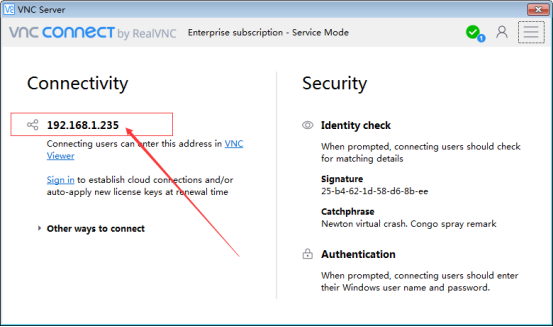
3-2:然后点右上角进行配置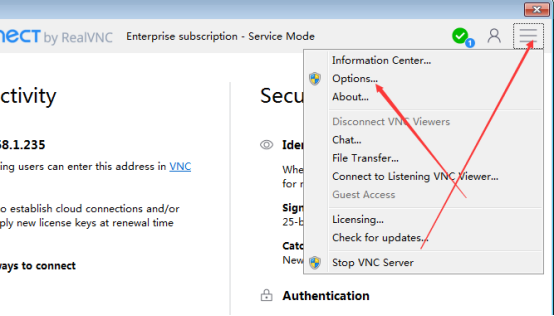
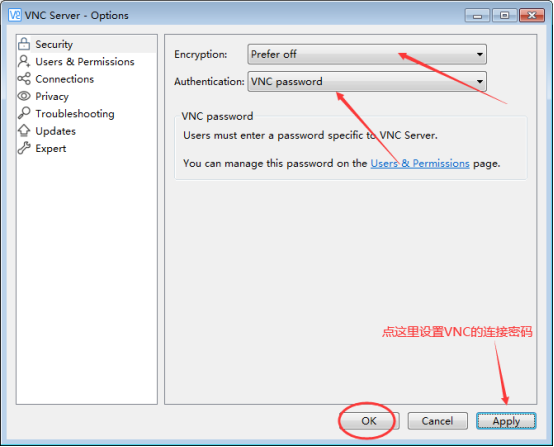
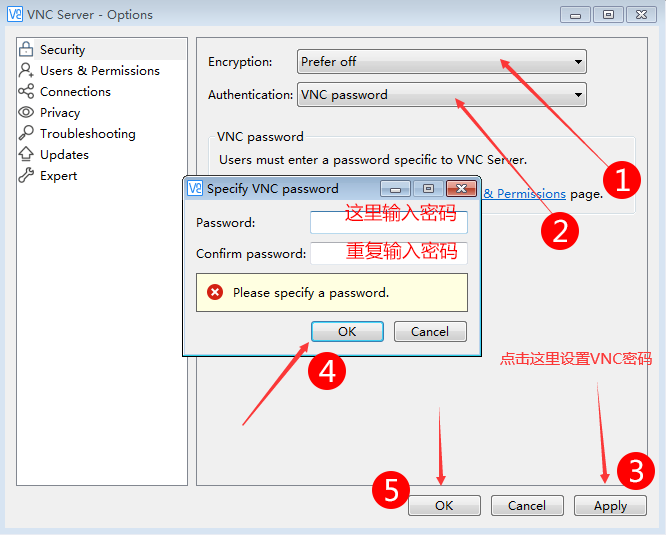
!最重要的一步,设置观看模式 只观看桌面。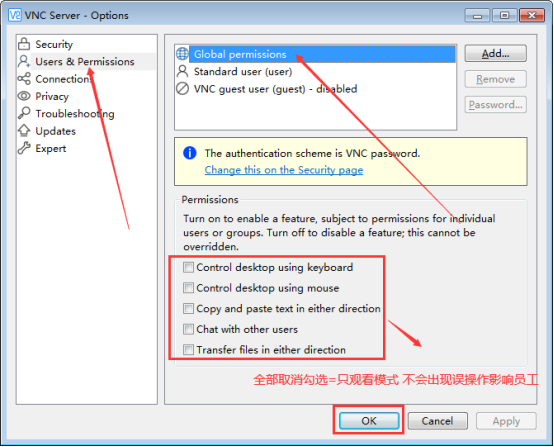
二、打开iis7服务器管理工具
(一)点击VNC分类,点击添加。把刚才安装好VNC电脑的配置信息填写进去。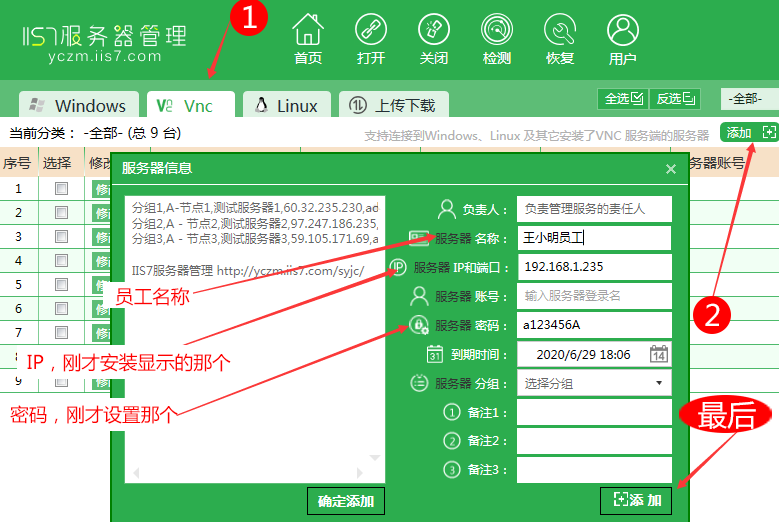
(二)勾选需要查看的员工电脑并点击打开。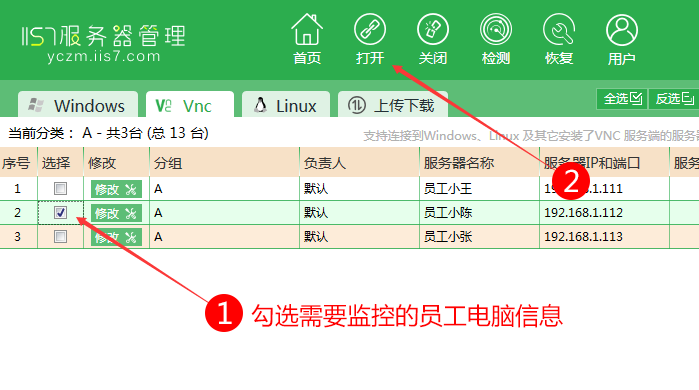
(三)连接成功就是如下效果图
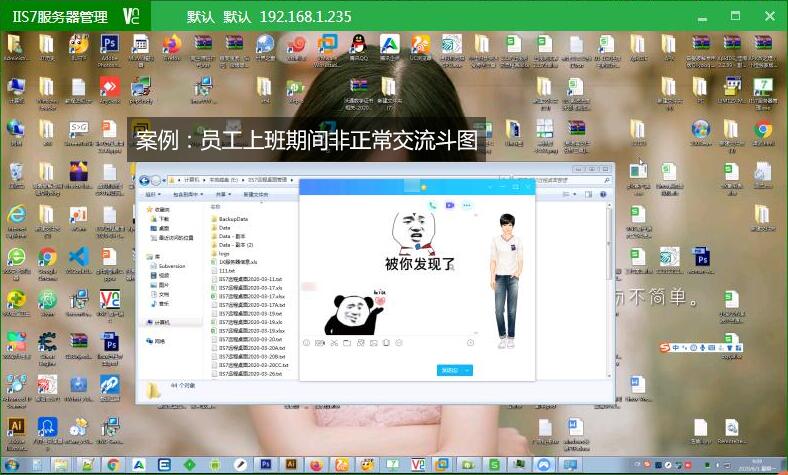
以上是关于VNC的使用方法,XP下面VNC怎么使用的主要内容,如果未能解决你的问题,请参考以下文章
Deepin Forum 61 请问一下深度的Linux怎么开启VNC远程桌面